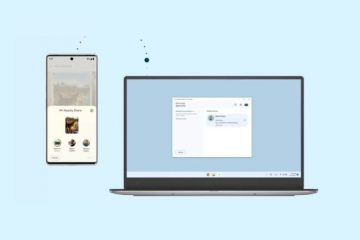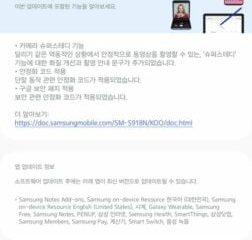Sommario mostra
All’inizio di quest’anno, Samsung ha rilasciato l’aggiornamento del firmware One UI 5.1 più atteso aggiungendo tonnellate di funzioni della fotocamera per vari dispositivi Galaxy. La serie Galaxy S23 ha ricevuto ieri un altro aggiornamento della patch di sicurezza di aprile 2023 con ancora più funzionalità della fotocamera, correzioni di bug e ottimizzazioni. Ecco l’ultimo aggiornamento di Camera Assistant che supporta l’ultimo aggiornamento di aprile 2023 e offre alcune nuove funzionalità.
L’aggiornamento di aprile 2023 di Samsung ha aggiunto una nuova funzionalità all’app della galleria in modo da poter eliminare immediatamente le foto in fase di elaborazione subito dopo averle scattate con la fotocamera.
Per un’acquisizione più rapida delle foto, la funzionalità AF è stata modificata in modo tale che quando l’utente preme il pulsante di acquisizione, è possibile scattare una foto anche senza impostare la messa a fuoco. Se desideri modificare questa funzionalità, puoi farlo nell’ultima app Camera Assistant.
Visita – Camera Assistant > Dai priorità alla messa a fuoco rispetto alla velocità (priorità messa a fuoco) On.

Migliore nitidezza o sfarfallio e avviso aggiunto durante le riprese Ultrawide in condizioni di scarsa illuminazione. Migliorata anche la stabilizzazione dell’immagine durante le riprese con FHD60 dopo aver impostato Auto FPS Off nel video posteriore. L’aggiornamento ha anche migliorato il rumore del banding a forma di linea nel cielo in condizioni di luce medio-bassa.
L’ultimo APK Camera Assistant v1.1.01.0 ha aggiunto una funzione per dare priorità alla messa a fuoco rispetto alla velocità. Supporta anche la commutazione automatica dell’obiettivo. Tuttavia, la commutazione automatica dell’obiettivo funziona solo su S21/S20/Note20/Fold4/Fold3. L’aggiornamento ora supporta anche l’aggiornamento One UI 5.1 di aprile 2023 su S23, S22, S21, S20, Fold4, Flip4 e altri.
Cosa c’è di nuovo con l’ultimo Camera Assistant v1.1.01.0?
-Versione supportata: One UI 5.1 o successiva-Modello supportato: S23/S22/S21/S20/Note20/Fold4/Flip4/Fold3/Flip3/Fold2/Flip-Aggiungi priorità alla messa a fuoco rispetto alla velocità [S23]-Supporta la commutazione automatica dell’obiettivo [S21/S20/Note20/Fold4/Fold3] (Necessario aggiornamento software dopo aprile)
Samsung introduce anche alcune straordinarie funzionalità della fotocamera come Integrazione di Expert Raw direttamente nell’app Fotocamera Samsung.
Il nuovo modulo Good Lock di Samsung chiamato Camera Assistant sblocca molte funzioni della fotocamera.
Fornisce agli utenti opzioni aggiuntive come Auto HDR, effetto immagine sfumato, registrazione video in modalità Foto, regolazione della velocità di acquisizione, scatto rapido con tocco, anteprima nitida sui display HDMI, opzioni multi-foto con timer, timeout della fotocamera, oscuramento dello schermo durante la registrazione e altro ancora.
L’ultimo Assistente fotocamera presenta quanto segue:
Supporta nuove funzionalità su Samsung Galaxy S23, S22, S21, S20, Fold 4, Flip 4 che eseguono l’ultimo firmware ONE UI 5.1.
Aggiungi il passaggio per l’ammorbidimento dell’immagine
-OFF/50 (aggiunto)/100 Aggiungi scatto velocità di acquisizione
-Priorità velocità, precondizione qualità immagine Opzioni multi-foto timer
-Oltre alle impostazioni degli intervalli di scatto (attualmente 1,5 secondi fissi) Oscura schermo mentre registrazione
-La funzione per oscurare lo schermo durante la ripresa di video Otturatore a tocco rapido Scatta foto non appena il dito tocca il pulsante dell’otturatore anziché quando lo sollevi. Puoi comunque scorrere o tenere premuto il pulsante dell’otturatore per acquisire GIF, scatti a raffica e video, ma verrà scattata anche una foto. Il testo della descrizione è stato modificato. È stata applicata un’icona della tavolozza dei colori.
Anche se abbiamo anche la straordinaria app Expert Raw con funzionalità avanzate della fotocamera, è disponibile solo per alcuni dispositivi Samsung Galaxy della serie Ultra. Puoi anche provare Google Camera per Samsung.
Funzionalità e registro delle modifiche dell’app Camera Assistant
L’app Camera Assistant include le seguenti funzionalità:
HDR automatico Cattura più dettagli nelle aree chiare e scure delle tue foto e dei tuoi video.
L’HDR, che è stato applicato automaticamente da One UI 4.1, può essere utilizzato impostando On/Off nell’app Camera Assistant.
Quando l’HDR è attivo, le aree luminose saturate sono ben espresse in condizioni di controluce sintetizzando più foto.
Se vuoi ottenere una foto con uno sfondo leggermente più luminoso, prova a disattivare l’HDR.
 Sfumatura immagine Attenua i bordi e le texture nelle immagini in modalità Foto.
Sfumatura immagine Attenua i bordi e le texture nelle immagini in modalità Foto.
Puoi utilizzare l’app Camera Assistant per selezionare la texture delle tue foto.
Attiva l’opzione quando desideri un’espressione morbida della pelle della foto e un’espressione morbida dei capelli e disattivala quando desideri un’espressione dettagliata e foto con texture vivaci.
Questa funzione è applicata solo alla modalità foto e alla modalità ritratto.
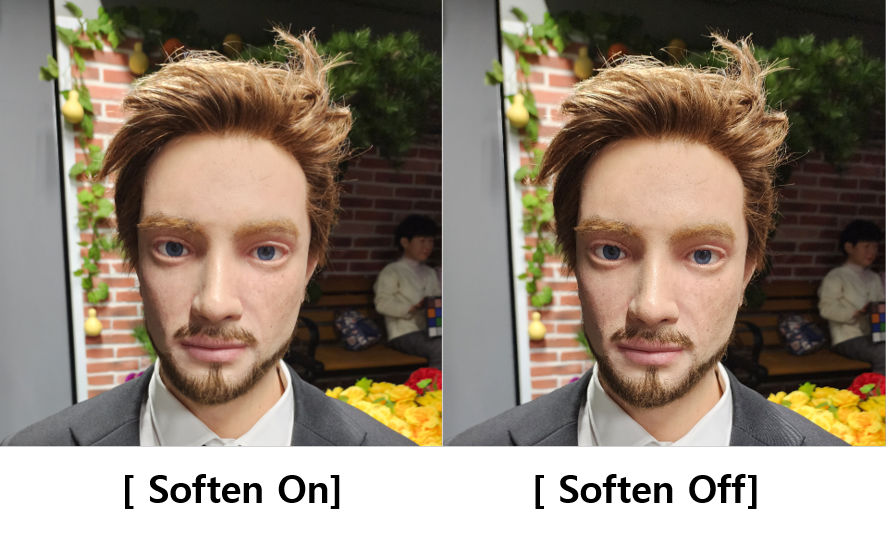
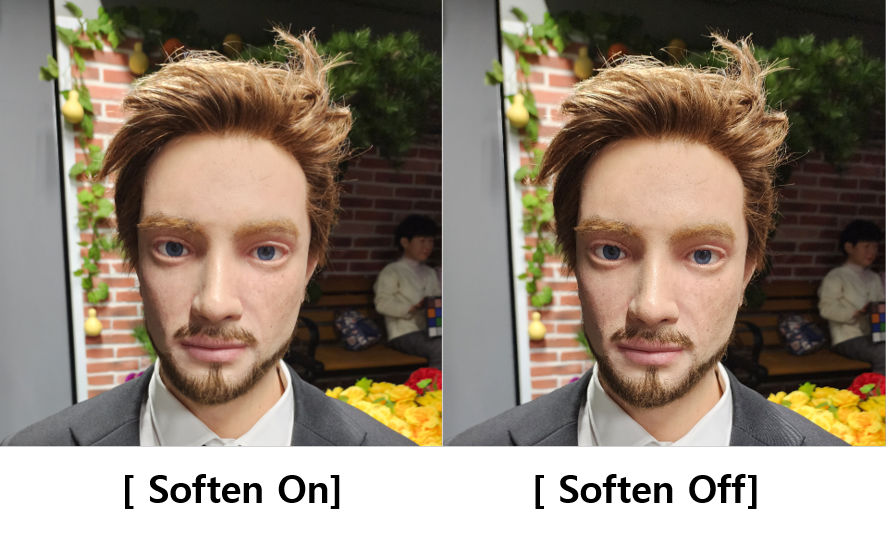 Cambio obiettivo automatico (supporto: S23, S22, Fold4) Lascia che la fotocamera scelga l’obiettivo migliore in base a zoom, illuminazione e distanza dal soggetto.
Cambio obiettivo automatico (supporto: S23, S22, Fold4) Lascia che la fotocamera scelga l’obiettivo migliore in base a zoom, illuminazione e distanza dal soggetto.
L’app Camera Assistant può cambiare automaticamente gli obiettivi della fotocamera in base alla luminosità ambientale e alla distanza dell’oggetto.
Le opzioni includono:
-ON: a un ingrandimento 3x o superiore, passa automaticamente a un obiettivo grandangolare quando si illumina un oggetto scuro o in primo piano, consentendo allo zoom digitale di ottenere scatti ben messi a fuoco e luminosi.
-Disattivato: anche quando si scatta in ambienti scarsamente illuminati o a distanza ravvicinata oggetti con un ingrandimento di 3x o superiore, è possibile fotografare con uno zoom ottico nitido con un teleobiettivo senza cambiare l’obiettivo.
( Tuttavia, la messa a fuoco potrebbe non essere a fuoco o il risultato potrebbe essere leggermente scuro )
Registrazione video in modalità Foto Tocca e tieni premuto il pulsante Otturatore per registrare video in modalità Foto.
In modalità foto, puoi attivare/disattivare la funzione Quick Take per registrare un filmato premendo a lungo il pulsante di registrazione.
Se hai riscontrato l’inconveniente di registrare un video quando premi accidentalmente e tieni premuto il pulsante di scatto mentre provi a scattare una foto, prova a disattivare il menu .

 Scatto con tocco rapido Scatta foto non appena il dito tocca il pulsante dell’otturatore anziché quando lo sollevi. Puoi comunque scorrere o tenere premuto il pulsante dell’otturatore per acquisire GIF, scatti a raffica e video, ma verrà scattata anche una foto.
Scatto con tocco rapido Scatta foto non appena il dito tocca il pulsante dell’otturatore anziché quando lo sollevi. Puoi comunque scorrere o tenere premuto il pulsante dell’otturatore per acquisire GIF, scatti a raffica e video, ma verrà scattata anche una foto.
Quando imposti il timer impostando il numero di scatti (1, 3, 5, 7 ), puoi scattare più comodamente foto continue a distanza senza premere il pulsante dell’otturatore.
Utilizza questa opzione quando vuoi desidera scattare una serie di foto in successione senza premere il pulsante di scatto. Potresti accidentalmente avere una foto della tua vita.
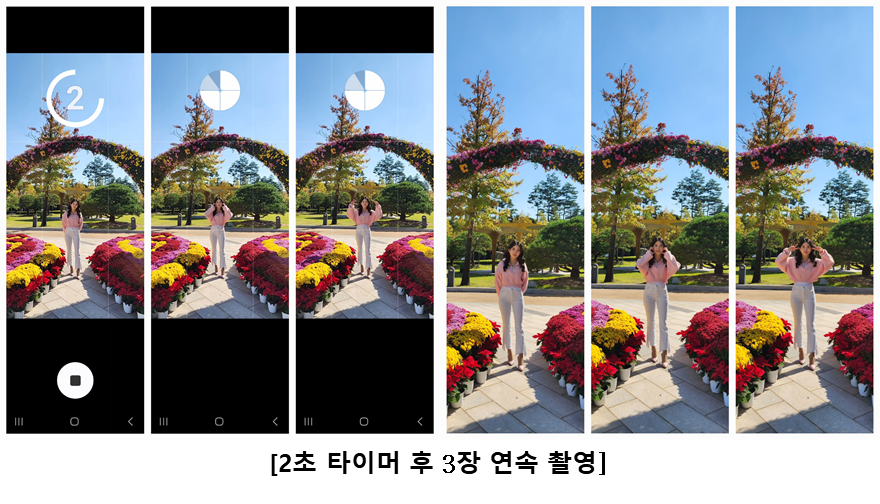
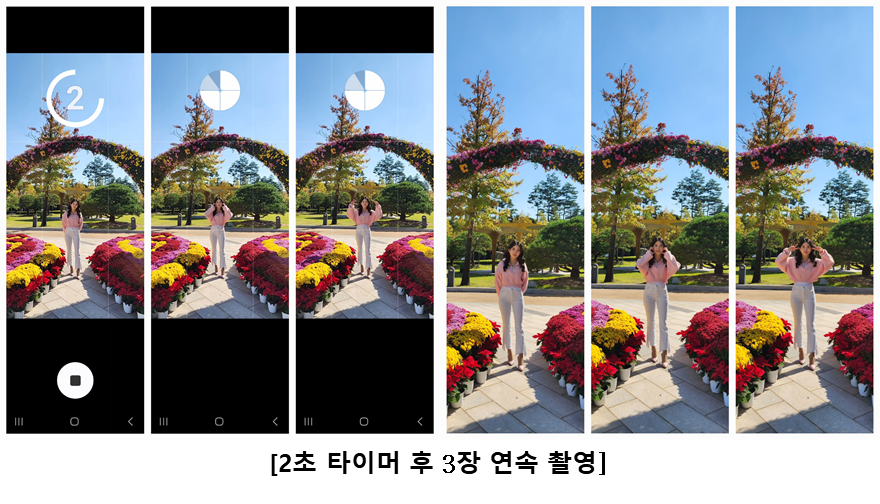 Velocità di acquisizione Dai priorità alla qualità per le immagini migliori. Dai la priorità alla velocità per catturare le immagini il più velocemente possibile. Bilancia velocità e qualità per un’acquisizione più rapida senza sacrificare troppa qualità.
Velocità di acquisizione Dai priorità alla qualità per le immagini migliori. Dai la priorità alla velocità per catturare le immagini il più velocemente possibile. Bilancia velocità e qualità per un’acquisizione più rapida senza sacrificare troppa qualità.
Puoi selezionare questa opzione quando vuoi scattare una serie di scatti veloci nell’app Camera Assistant. Ogni volta che si preme il pulsante, è possibile visualizzare una serie di immagini a velocità superveloce. Al momento offriamo solo obiettivi grandangolari per la modalità foto, ma il prossimo anno lavoreremo sodo per assicurarci che tutti gli obiettivi possano scattare foto veloci. Quando vuoi catturare il movimento veloce del tuo amato cane o gatto, prova a utilizzare l’otturatore più veloce per scattare.
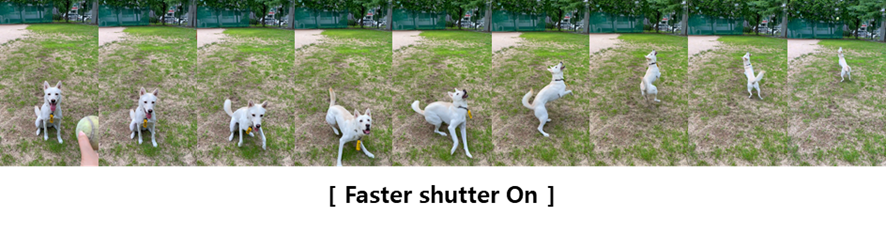
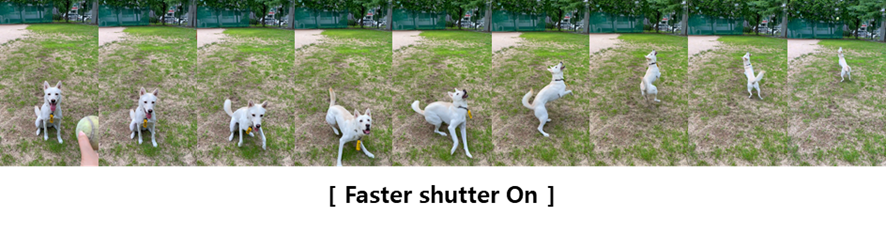 Timeout della fotocamera
Timeout della fotocamera
Quando la fotocamera è accesa, si spegne automaticamente dopo 2 minuti di inattività. Usalo quando sei in viaggio e ci sono molti posti in cui vuoi scattare foto, quando riprendi il tuo cantante preferito a un concerto o quando vuoi tenere l’app della fotocamera accesa per molto tempo.
Nel dell’app Camera Assistant, puoi regolare il tempo di permanenza dell’app della fotocamera per tua comodità. (1, 2, 5, 10 minuti )
Anteprima pulita sui display HDMI Mostra l’anteprima della fotocamera senza impostazioni o pulsanti sui display collegati tramite HDMI.
Quando il dispositivo è connesso a un display esterno tramite HDMI, questa funzione consente l’output tramite HDMI solo della schermata di anteprima pura, esclusa l’interfaccia utente dell’app della fotocamera.
Quando si utilizza il multi-visualizzare la funzione di TV Samsung quando si riprendono trasmissioni in diretta o video di allenamento a casa, o se è necessario il monitoraggio su uno schermo di grandi dimensioni, una schermata di anteprima pura senza interfaccia utente sarebbe buona.
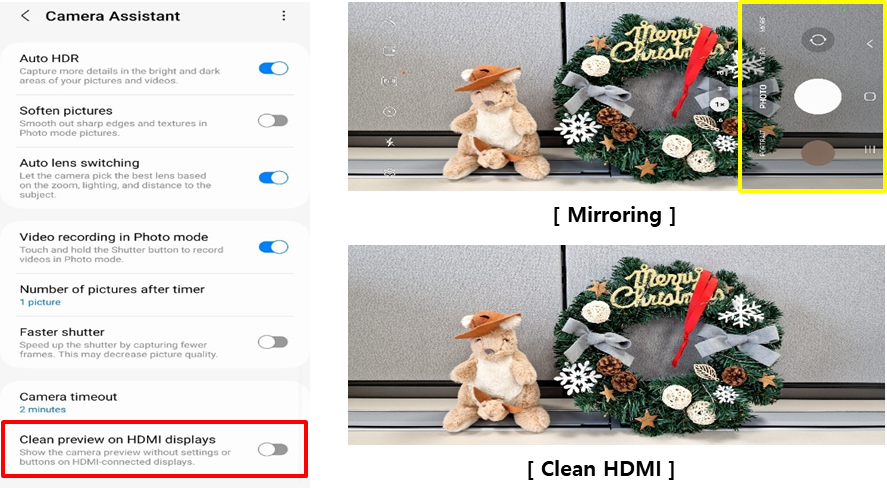
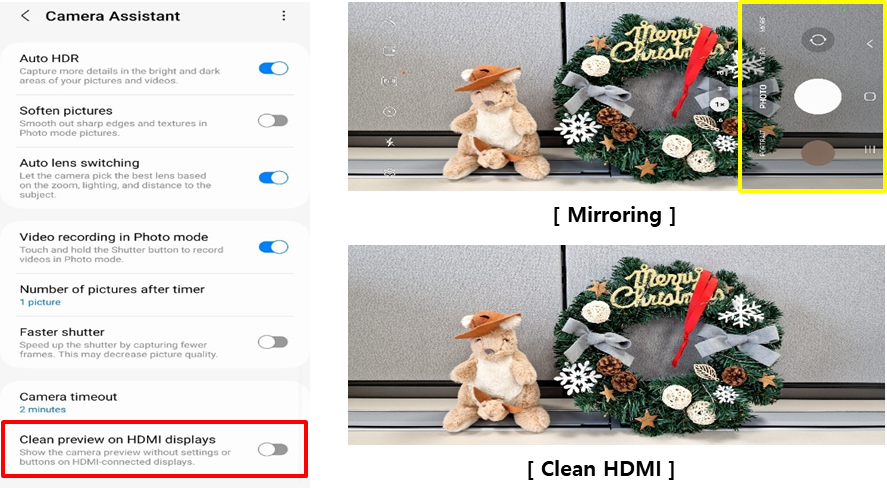
Sono disponibili anche le seguenti funzioni:
Opzioni multi-foto timer Timeout fotocamera Oscura schermo durante la registrazione
Download dell’APK dell’ultimo Camera Assistant
L’app Camera Assistant di Samsung è disponibile solo in Corea del Sud per ora. modo di accedere ai dati non compressi di un’immagine (chiamata RAW), direttamente dal sensore della fotocamera.
Camera Assistant APK
Nota che questo è un plug-in Good Lock. Quindi prima scarica e avvia Good Lock da qui.
Scarica dal Samsung Galaxy Store
Quindi come puoi installare l’app Camera Assistant?
Puoi installarla tramite cercando Good Lock o l’app Galaxy Store.
Dopo l’installazione, fai clic sull’icona dell’app o accedi ad essa tramite Good Lock, oppure dopo aver eseguito Fotocamera, può essere utilizzata con la funzione di scelta rapida creata nelle impostazioni della Fotocamera.
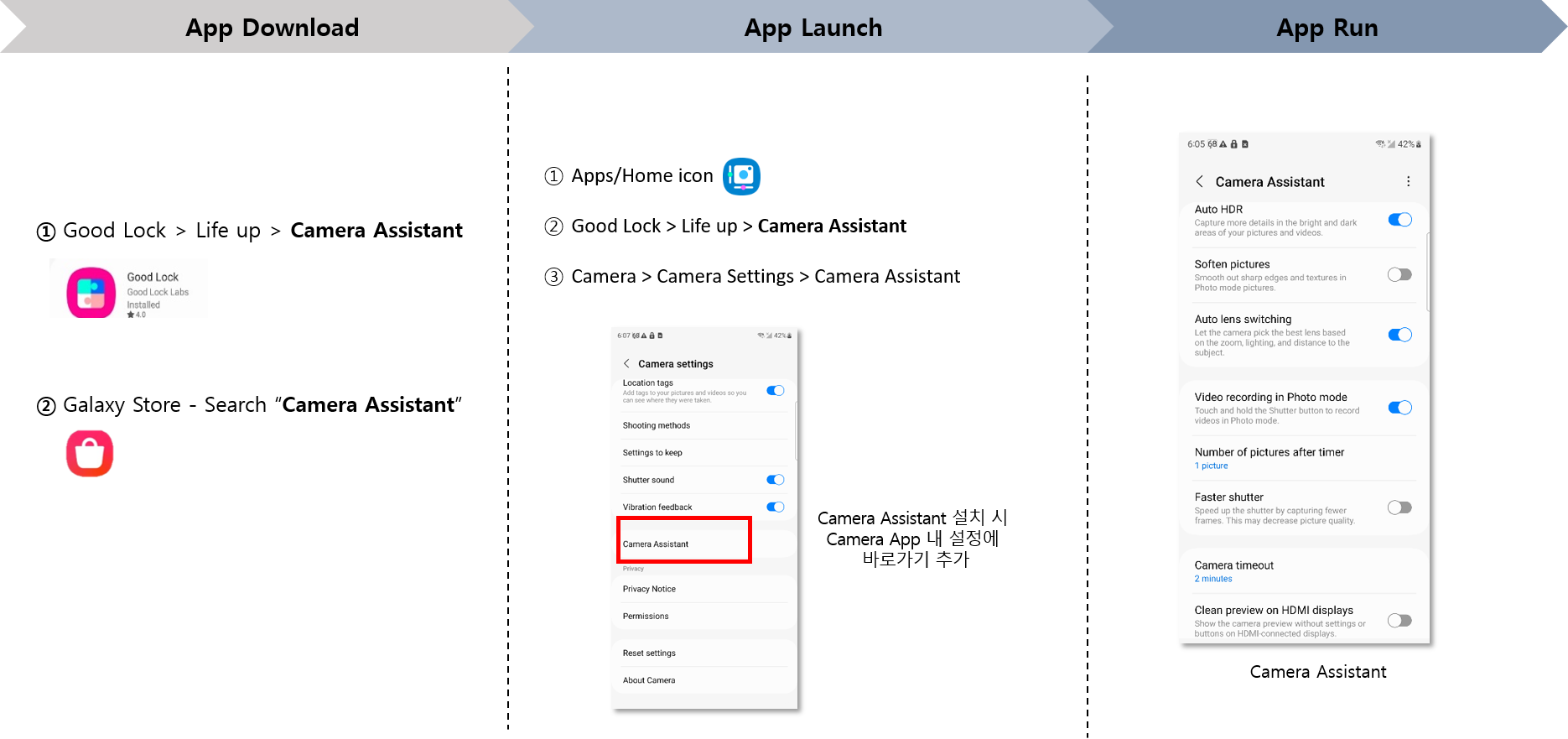
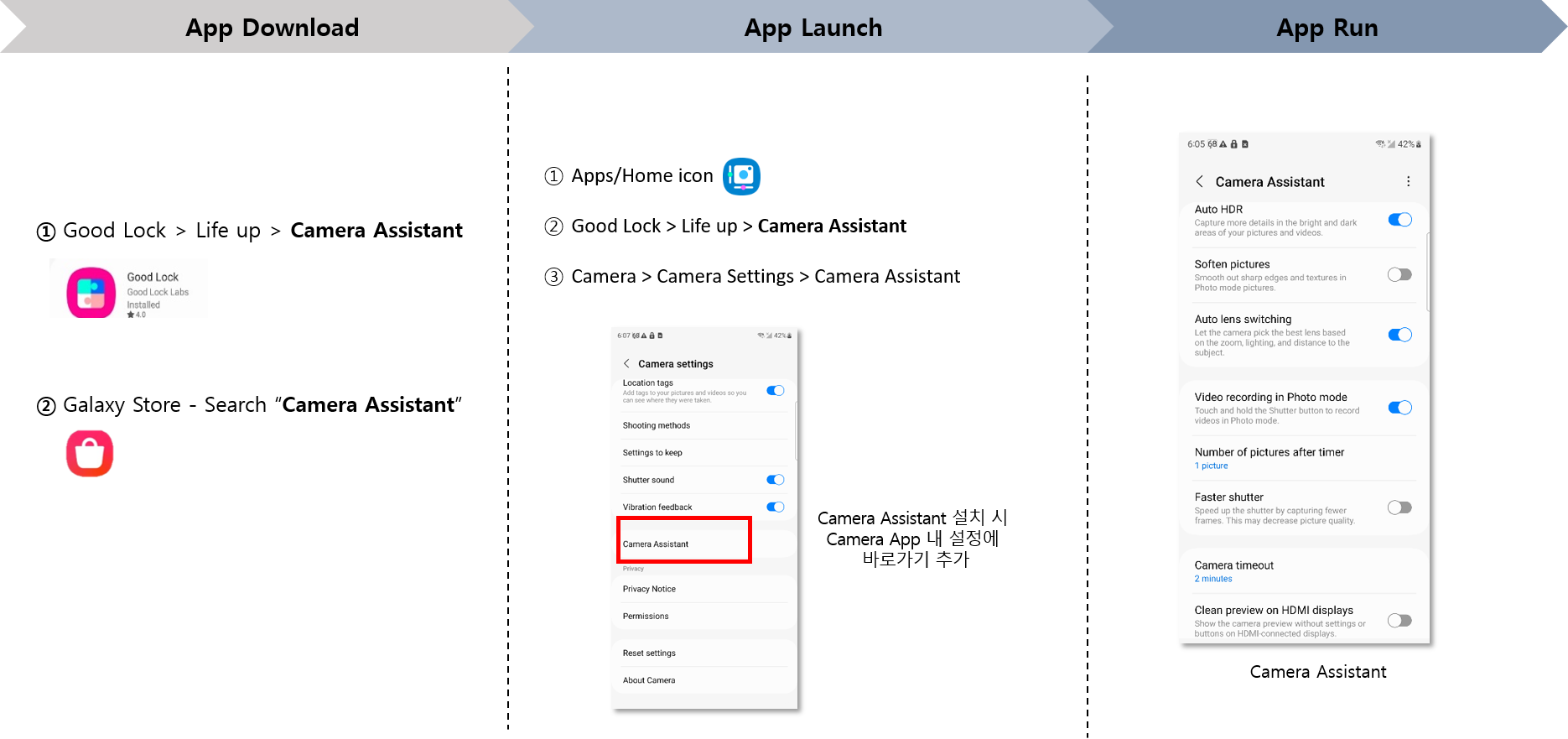
Unisciti al nostro canale Telegram
Per favore abilita JavaScript per visualizzare i commenti forniti da Disqus.